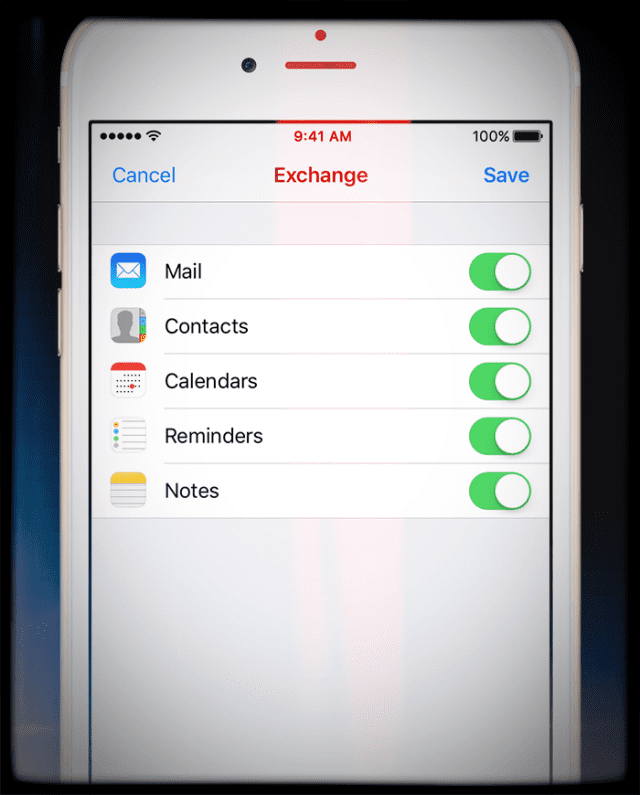Saat mencoba menyinkronkan iPhone atau iDevice lain ke akun Exchange, apakah Anda mendapatkan "Tidak Dapat Memverifikasi Informasi” kesalahan? Apakah Exchange berfungsi dengan iPhone dan iPad lama Anda, tetapi sekarang setelah memperbarui ke iOS terbaru, itu tidak lagi berfungsi?
Nah, Anda tidak sendirian. Beberapa pembaca melaporkan bahwa mereka mendapatkan pesan kesalahan ini saat mengatur email kantor di iPhone, iPod touch, atau iPad dan mencoba menyinkronkan perangkat iOS mereka dengan server Exchange. Pembaca lain melihat kesalahan yang sedikit berbeda “Exchange Tidak Dapat Memverifikasi Server.” Jika Anda mengalami salah satu dari kesalahan ini, cobalah kiat-kiat ini dan lihat apakah ada yang cocok untuk Anda. Cobalah satu per satu—tidak sekaligus.
Catatan: Pastikan kredensial Anda benar. Untuk memeriksa, cukup kunjungi akses web dan verifikasi kredensial Anda. Misalnya, masuk ke akun Anda menggunakan Outlook Web App dan klik panah turun bawah di samping tanda tanya Bantuan, lalu klik Tentang dan verifikasi nama server.
Jika Anda menggunakan Office365, menonaktifkan dan mengaktifkan kembali Exchange Activesync di kotak surat pengguna sering kali menyelesaikan masalah ini.
Isi
-
Kiat Cepat
- Artikel Terkait
-
Apa itu Akun Exchange?
- Bagaimana Exchange Terhubung ke iPhone atau iDevice
- Mengedit pengaturan Exchange Anda
- Tidak Dapat Memverifikasi Informasi: Sebelum Anda Mencoba Apa Pun, Coba Ini
- Periksa Data Seluler
- Kunjungi Outlook.com
- Periksa Direktori Aktif Anda
- Alihkan Koneksi ON atau OFF
- Lihat Domain Anda
- Matikan SSL
- Ketuk OK pada Pesan Kesalahan
- Masukkan Informasi Server Akun Anda Secara Manual
- Buat Kata Sandi Singkat & Sederhana
- Menggunakan VPN Perusahaan?
-
Kiat Pembaca
- Posting terkait:
Kiat Cepat
- Buat kata sandi baru di akun Anda menggunakan browser web (bukan aplikasi)
- Hapus Akun Exchange lalu tambahkan kembali
- Gunakan Data Seluler dan matikan WiFi
- Tambahkan nama domain+/ ke nama pengguna Anda
- Matikan SSL
- Ubah kata sandi pertukaran Anda
- Setel ulang pengaturan jaringan
Artikel Terkait
- Temukan Kata Sandi dan Akun Email Email iPhone di iOS 11
- Yahoo Mail Tidak Memperbarui di iPhone X?
- Mail Terus Menerjang di macOS High Sierra? Perbaiki hari ini
- Tidak Dapat Memperbarui atau Mengubah Kata Sandi Email di iPhone atau iPad?
- Tidak Dapat Membuang Pesan Email
- Kiat Email yang Membuat Anda Pergi
- Aplikasi Email: Tidak Dapat Memindahkan Pesan
Apa itu Akun Exchange?
Akun pertukaran adalah server komunikasi kolaboratif berbasis email untuk organisasi. Ini menggunakan gaya sinkronisasi yang serupa tetapi tidak sama dengan IMAP untuk menyinkronkan email, kontak, kalender, dan fitur lainnya. Fitur sinkronisasi Exchange disebut "Exchange ActiveSync." Dan klien email paling umum yang digunakan untuk Exchange adalah Microsoft Outlook.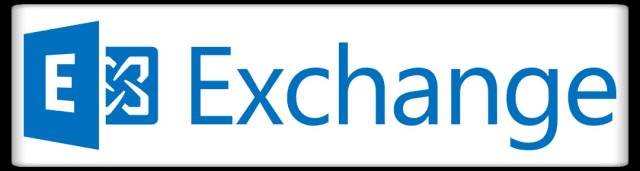
Perbedaan terbesar antara IMAP dan Exchange adalah server yang menyimpan email. IMAP menggunakan server email jarak jauh, sedangkan Exchange menggunakan Microsoft Server. Saat Anda menambahkan akun Exchange ActiveSync, Mail, Kontak, Kalender, Pengingat, dan Catatan Anda semua disinkronkan ke iPhone atau iDevice Anda.
Bagaimana Exchange Terhubung ke iPhone atau iDevice
Biasanya, iDevice Anda menemukan Exchange Server Anda dengan beberapa informasi akun dasar. Namun, Anda mungkin perlu memasukkan informasi server tambahan. Hubungi administrator Exchange Server Anda jika Anda memerlukan detail dan informasi spesifik, seperti info Server dan Domain, untuk menghubungkan iDevice Anda ke Server Exchange khusus perusahaan Anda.
Mengedit pengaturan Exchange Anda
Mengetuk Pengaturan > Akun & Kata Sandi (atau Mail untuk iOS lama), dan pilih akun Exchange Anda. Kemudian ketuk Info Akun untuk mengedit konfigurasi Anda. Ini juga tempat Anda mengatur balasan otomatis di luar kantor dan mengubah seberapa sering Anda ingin Mail disinkronkan. Secara default, Mail disinkronkan setiap tujuh hari, jadi kemungkinan besar Anda ingin memperbarui pengaturan ini.
Tidak Dapat Memverifikasi Informasi: Sebelum Anda Mencoba Apa Pun, Coba Ini
- Menghapus akun Exchange Anda dan menambahkannya kembali.
- Pergi ke Pengaturan > Akun & Kata Sandi (untuk iOS lama: Mail) > Akun > Ketuk Akun Exchange > Hapus Akun
- Selanjutnya, atur ulang jaringan nirkabel Anda. Pergi ke Pengaturan > Umum > Atur Ulang > Atur Ulang Pengaturan Jaringan
- Nyalakan ulang perangkat Anda dengan menekan dan menahan tombol Tidur/Bangun hingga penggeser merah muncul dan geser penggeser. Kemudian nyalakan perangkat Anda dengan menekan dan menahan tombol Tidur/Bangun hingga muncul logo Apple
- Masukkan kredensial dan kata sandi WiFi lagi jika diminta
- Tambahkan Akun Exchange Anda lagi, buka Pengaturan > Akun & Kata Sandi (untuk iOS lama: Mail) > Akun > Tambah Akun
- Jika Anda melihat perintah yang menanyakan "Batalkan, Percayai, atau Lanjutkan", pilih KEPERCAYAAN
Periksa Data Seluler
- Memeriksa Pengaturan->Seluler-> Gulir Di Bawah "Gunakan Data Seluler Untuk" dan pastikan "Mail" dan "Pengaturan" diaktifkan
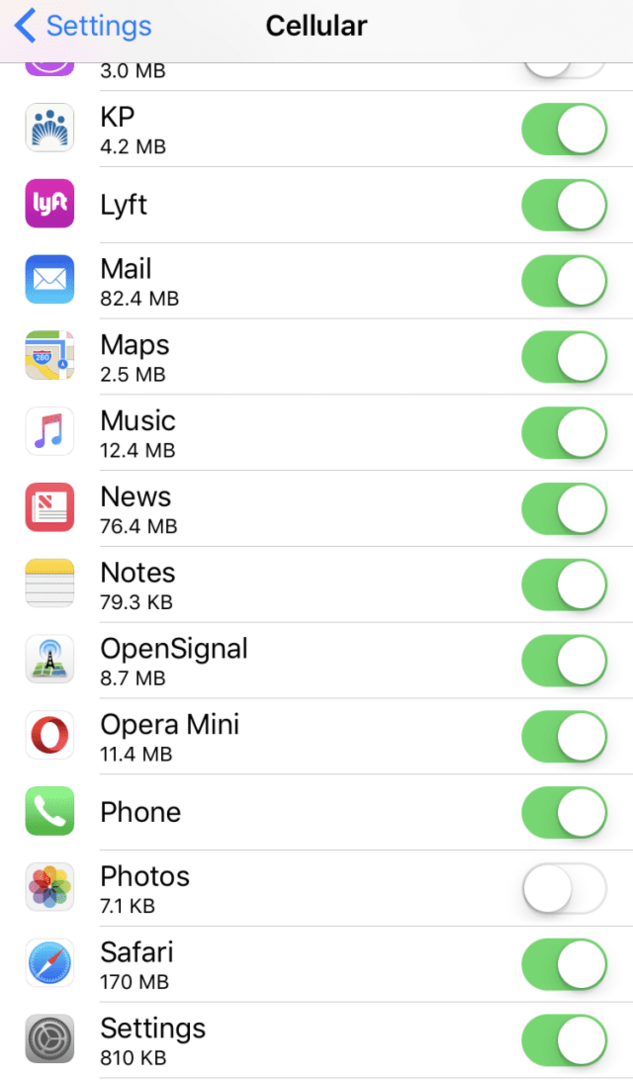
Kunjungi Outlook.com
- Buka outlook.com dan buat kata sandi aplikasi di bawah pengaturan keamanan
Periksa Direktori Aktif Anda
Pembaca Dave memberikan tip yang bagus: tempat lain untuk memeriksa adalah di Direktori Aktif. Jika perusahaan Anda menggunakan “Log On To….” opsi keamanan pada tab akun, pastikan bahwa pengguna memiliki hak untuk mengakses server email Anda
Alihkan Koneksi ON atau OFF
- Alihkan Mode Pesawat ON dan OFF
- Matikan WiFi dan tambahkan akun Anda menggunakan Data Seluler
Lihat Domain Anda
- Bidang "Domain" mungkin tidak diperlukan. Biarkan kosong dan coba lagi
- Untuk nama pengguna, tambahkan nama domain terlebih dahulu, mis., nama domain/nama pengguna.
- Pastikan Anda menggunakan format nama domain + / (garis miring ke depan) – beberapa orang menggunakan nama domain + \ (garis miring terbalik) yang tidak berfungsi
Matikan SSL
- Pergi ke Pengaturan > Akun & Kata Sandi (untuk iOS lama: Mail) > Akun > Akun Exchange > Akun > Lanjutan. NONAKTIFKAN GUNAKAN SSL
Ketuk OK pada Pesan Kesalahan
- Hapus akun Anda yang ada.
- Masukkan lagi detail akun Anda
- Saat Anda menerima pesan pop up 'Tidak dapat memverifikasi', ketuk OK dan tetap tambahkan akun ini
- Mengetuk Pengaturan > Akun & Kata Sandi (untuk iOS yang lebih lama: Mail) > Akun Exchange > Akun dan matikan “Gunakan SSL” dan ketuk Selesai
Masukkan Informasi Server Akun Anda Secara Manual
- Pada pesan kesalahan, ketuk OK
- Ketuk Simpan (Anda mungkin perlu melakukan ini tiga kali)
- Di area Exchange, di samping Akun, ketuk alamat email Anda
- Masukkan alamat email & alamat server Anda.
- Biarkan Domain kosong
- Masukkan nama pengguna Anda (biasanya alamat email Anda)
- Masukkan kata sandi Anda
- Ketuk Selesai
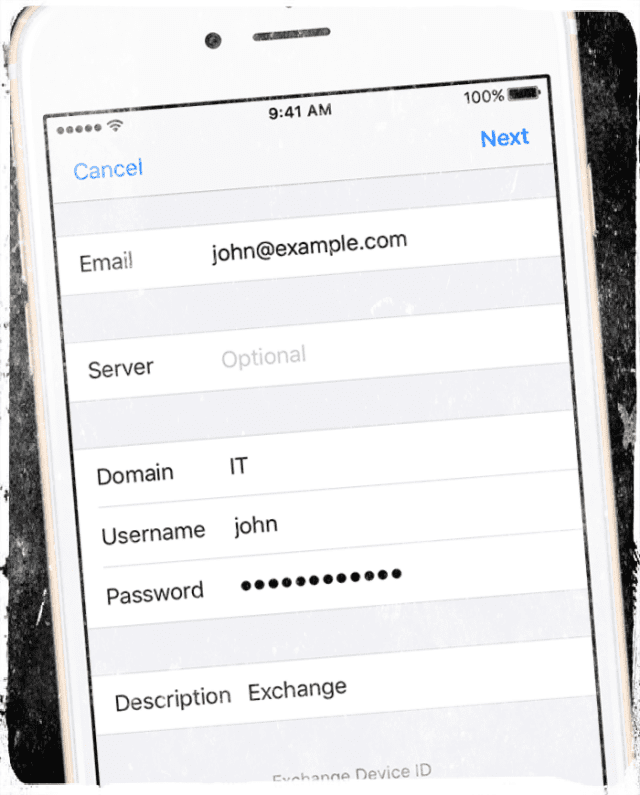
Buat Kata Sandi Singkat & Sederhana
- Mungkin kata sandi email Anda terlalu panjang. Coba ubah kata sandi Anda menjadi yang lebih pendek dan coba lagi
- Kata sandi Anda mungkin kedaluwarsa atau kedaluwarsa. Jadi buat kata sandi baru.
- Jangan sertakan karakter khusus dalam kata sandi Anda
Menggunakan VPN Perusahaan?
- Jika perusahaan Anda memerlukan VPN untuk mengakses server Exchange, hubungi departemen TI Anda untuk mendapatkan bantuan
Kiat Pembaca 
- Saya menyelesaikannya dengan menghapus entri dengan iPhone saya di server office365 di bawah Pengaturan> Perangkat Seluler. Setelah itu, saya me-restart iPhone saya dan membuat ulang akun email pertukaran
- Masuk ke akun Office 365 Anda menggunakan browser web (bukan aplikasi) dan ikuti langkah-langkah berikut:
- Akun Saya > Keamanan & Privasi > Verifikasi Keamanan Tambahan
- Pilih Buat dan kelola kata sandi aplikasi
- Ketuk Buat untuk membuat kata sandi aplikasi baru
- Office 365 menghasilkan kata sandi baru khusus untuk aplikasi Anda
- Nonaktifkan WiFi dan gunakan jaringan data seluler Anda untuk menyambung ke Exchange Server untuk mengatasi masalah ini
- Saya mengalami masalah ini, dan saya menyelesaikannya dengan masuk ke Pengaturan> Mail> Akun> memilih akun yang bermasalah. Kemudian pilih Lanjutan dan hapus centang Gunakan SSL di pengaturan masuk
- Saya mengubah kata sandi saya menjadi sesuatu yang sederhana, dan iPhone saya dapat terhubung pada percobaan pertama
- Buka Pengaturan> Umum> Atur Ulang> Atur Ulang Pengaturan Jaringan. Menyalakan ulang. Coba Pertukaran. Ini berhasil untuk saya, dan tidak perlu mematikan WiFi atau SSL
- Nonaktifkan verifikasi dua langkah di bawah pengaturan keamanan di Outlook
- Ubah akun default ke akun email yang bermasalah. Buka Pengaturan> Mail dan gulir ke bawah ke Akun Default. Perbarui ini ke akun email yang memberi Anda masalah
- Luncurkan Safari dan navigasikan ke URL https dari alamat server. Anda akan diminta dengan peringatan keamanan. Pilih detail lalu Trust di pojok kanan atas. Tutup Safari dan jalankan melalui wizard email Anda lagi atau cukup masukkan kembali kata sandi Anda jika akun Anda sudah disimpan. Anda sekarang harus memiliki opsi untuk menekan lanjutkan untuk server ini
- Hapus Akun Email yang memberi Anda Masalah. Kemudian kembali ke Pengaturan> Mail> Akun lalu klik di akun email laint yang Anda miliki di sana. Ketuk akun itu lalu Server Surat Keluar. Setelah masuk ke Server Surat Keluar, ketuk email yang Anda hapus pada langkah pertama lalu gulir ke bawah dan Hapus Server! Terakhir, tambahkan akun email Anda dan Lanjutkan akan muncul ke Verifikasi Server
- Jon menemukan kesuksesan dengan langkah-langkah berikut (ikuti persis):
- Tambahkan akun pertukaran
- Tambahkan email ALIAS dari pertukaran dan bukan alamat email (mis., [dilindungi email])
- Temukan ini di pusat admin office365. Kemudian dikatakan tidak dapat memverifikasi... tetapi menyediakan kotak lain
- Masukkan alamat EMAIL di sini [dilindungi email]
Atur dalam pengaturan Akun Exchange sebagai berikut
- Email: Alamat email lengkap pengguna yang biasa
- Server: nama lengkap (mail.servername.com)
- Domain: isi dengan nama domain Anda
- Nama Pengguna: Masukkan nama PENDEK Anda di sini bukan alamat email lengkap Anda (sebelum @____.com)
- Kata sandi: kata sandi pengguna Anda
- AKTIFKAN SSL, dan S/MIME MATI

Terobsesi dengan teknologi sejak awal kedatangan A/UX di Apple, Sudz (SK) bertanggung jawab atas arahan editorial AppleToolBox. Dia berbasis di Los Angeles, CA.
Sudz mengkhususkan diri dalam mencakup semua hal macOS, setelah meninjau lusinan pengembangan OS X dan macOS selama bertahun-tahun.
Dalam kehidupan sebelumnya, Sudz bekerja membantu perusahaan Fortune 100 dengan teknologi dan aspirasi transformasi bisnis mereka.